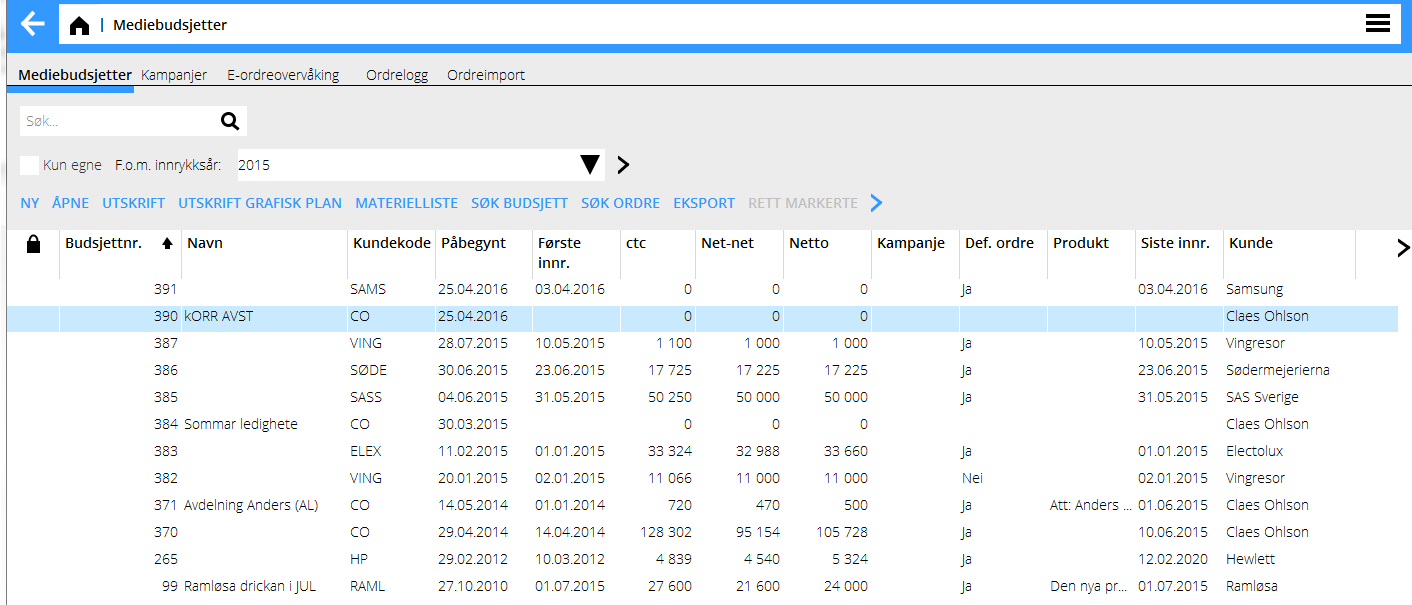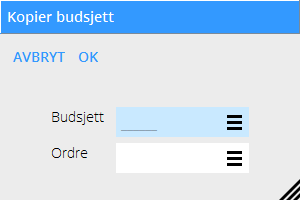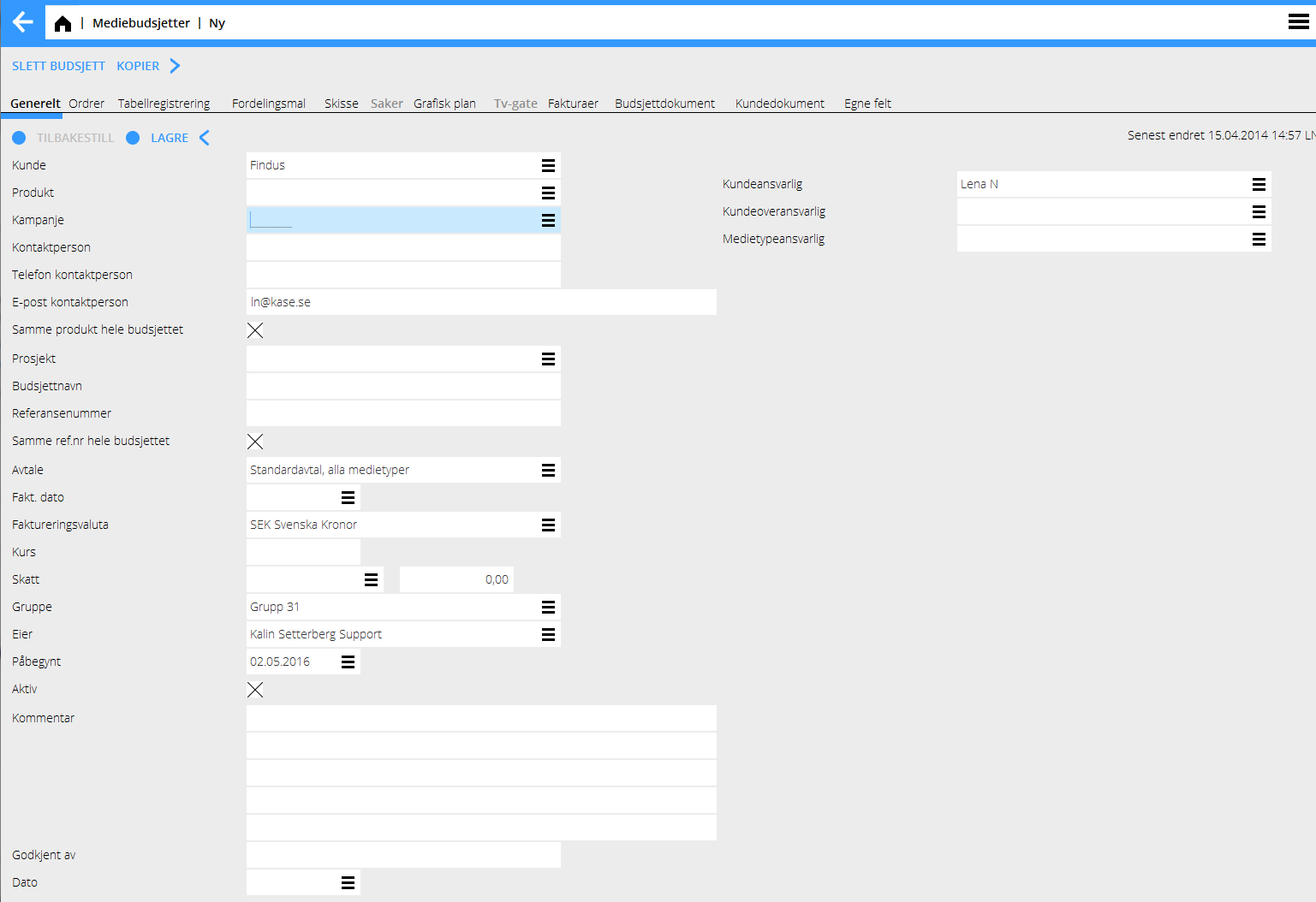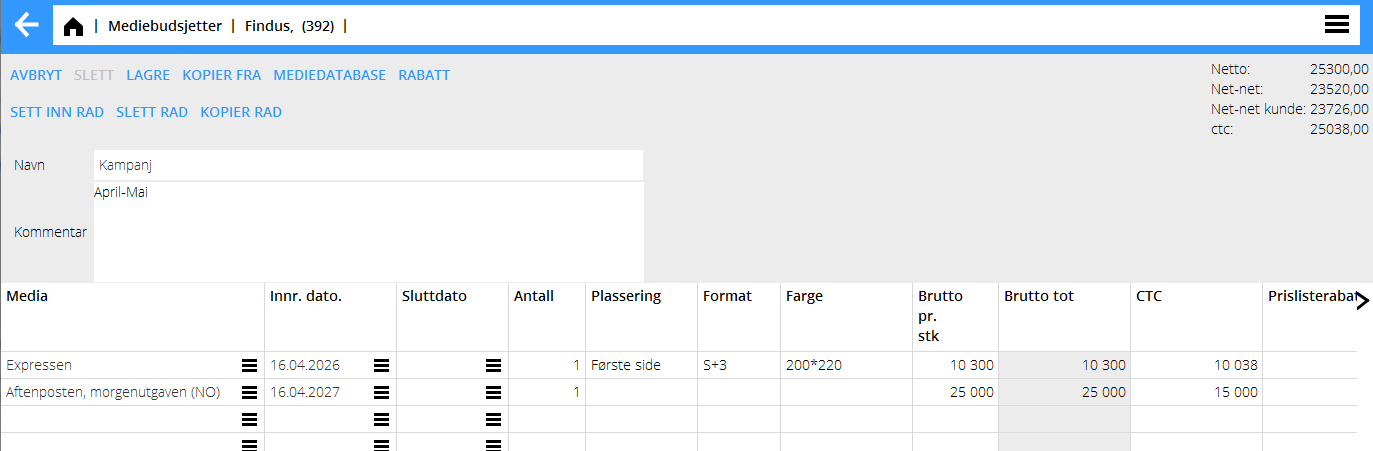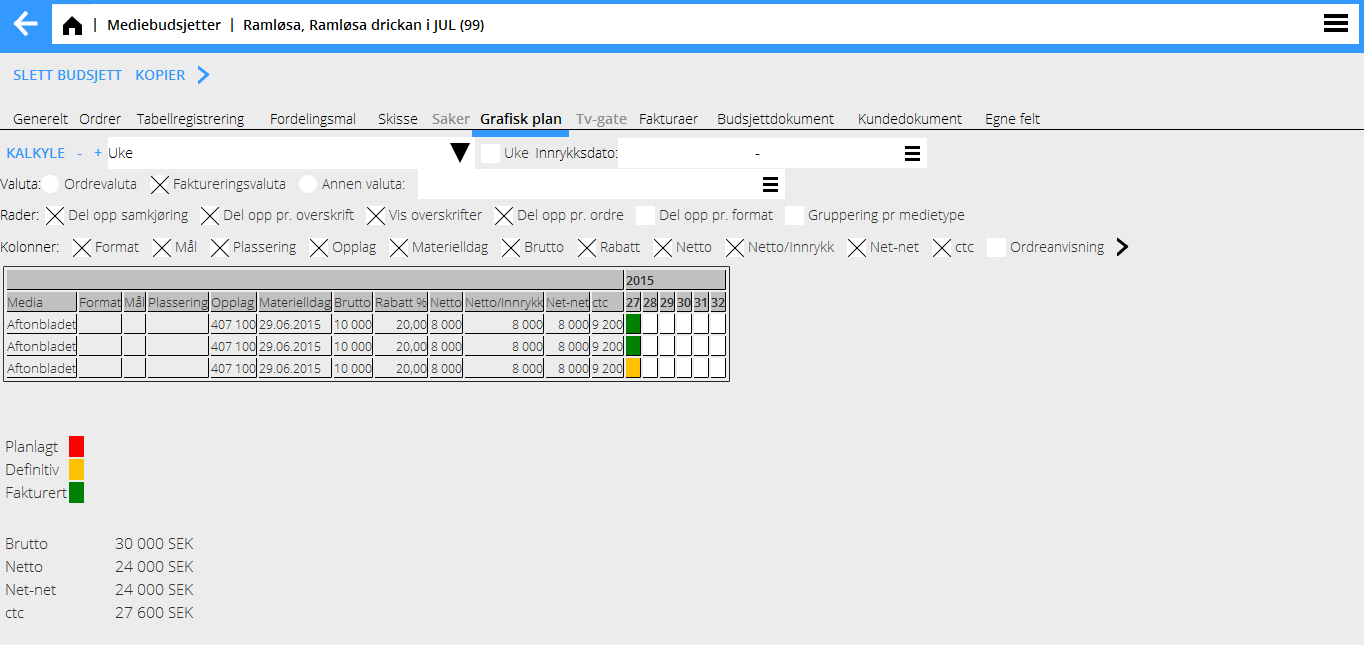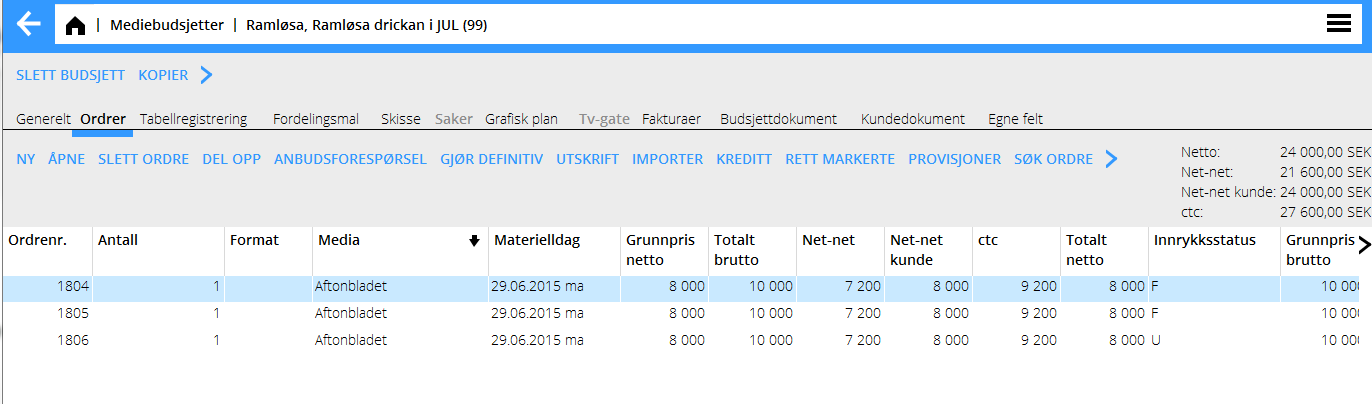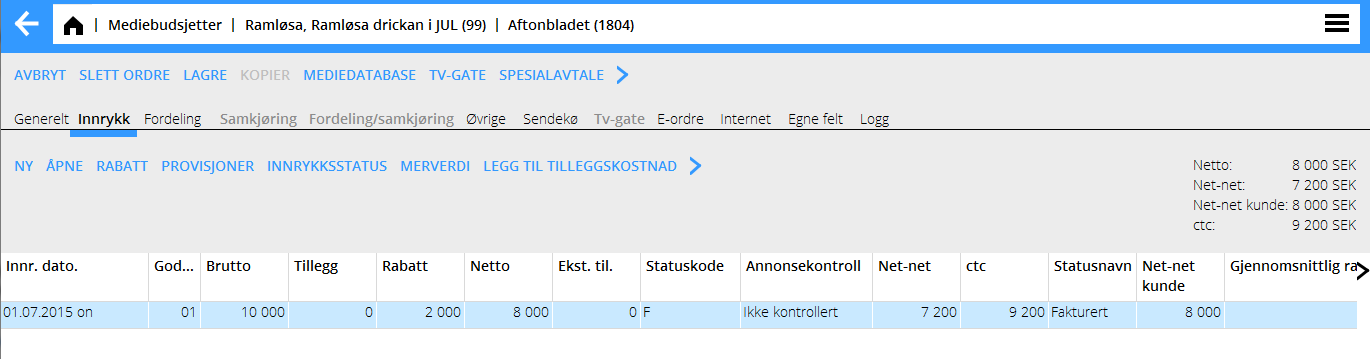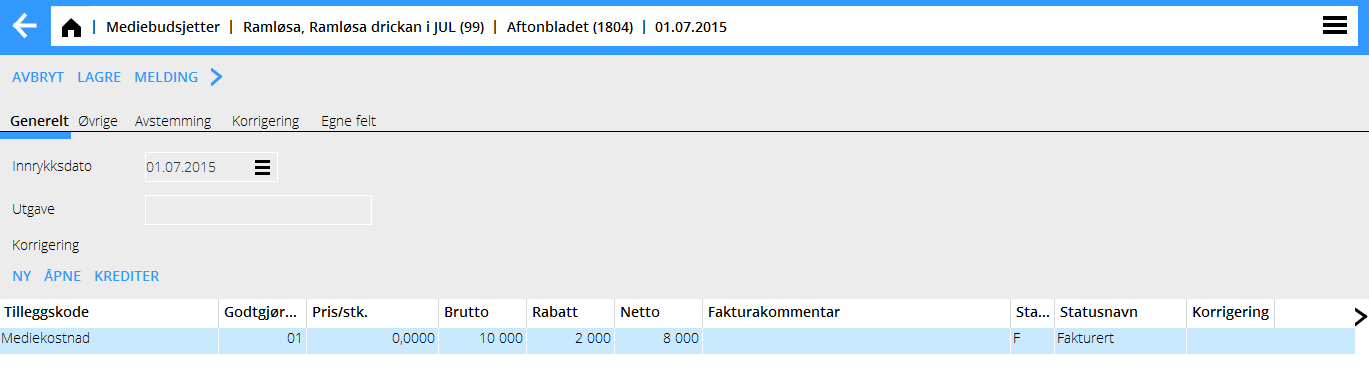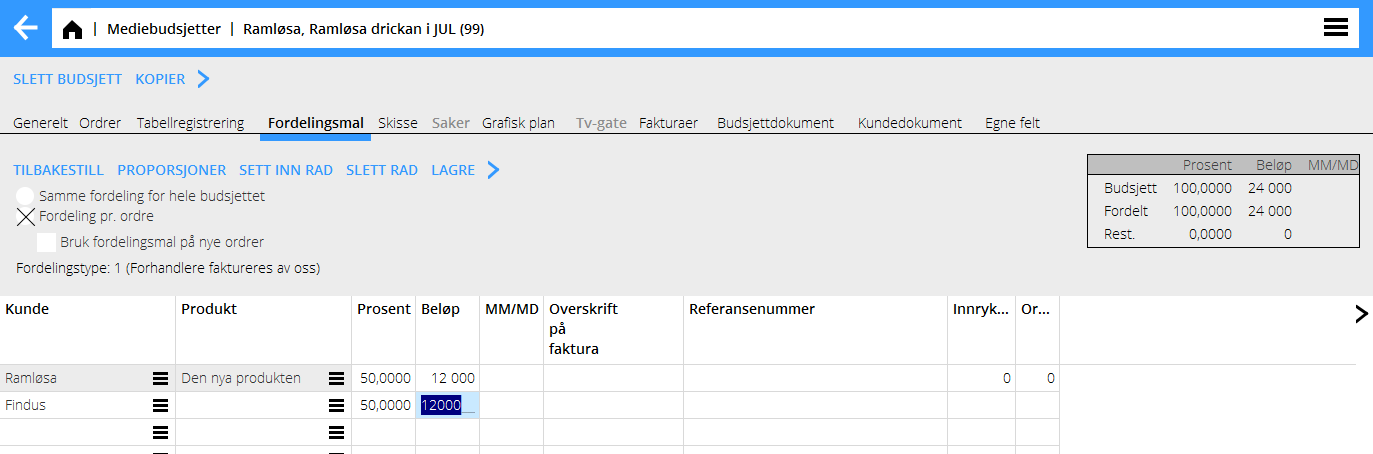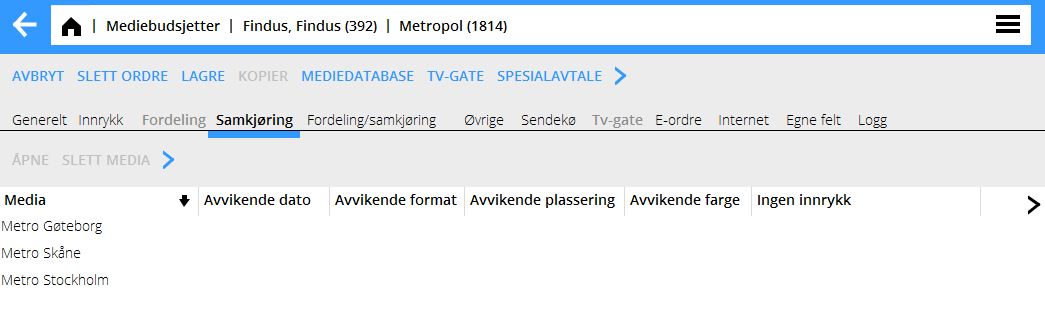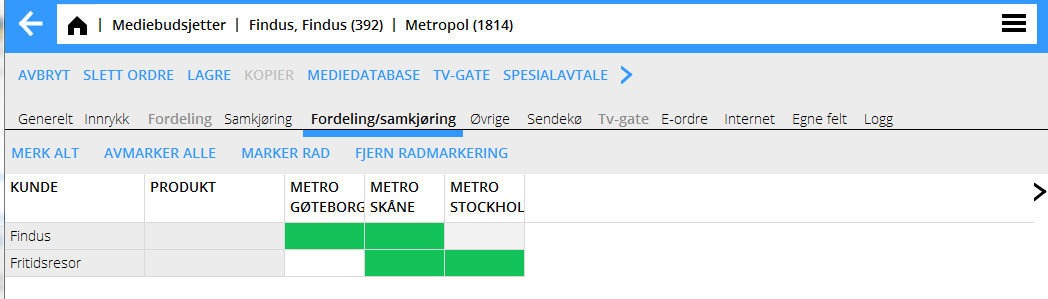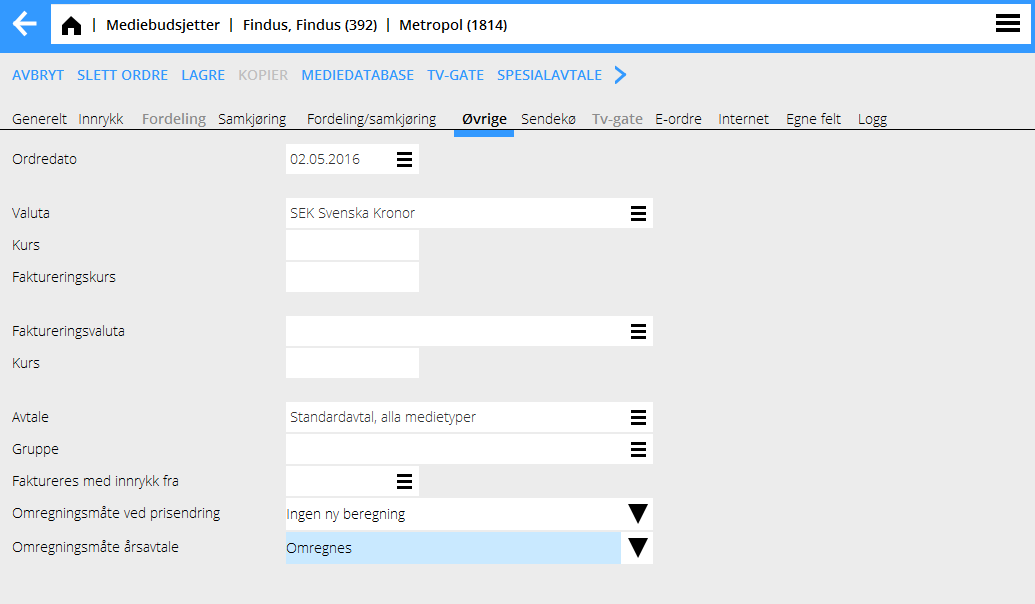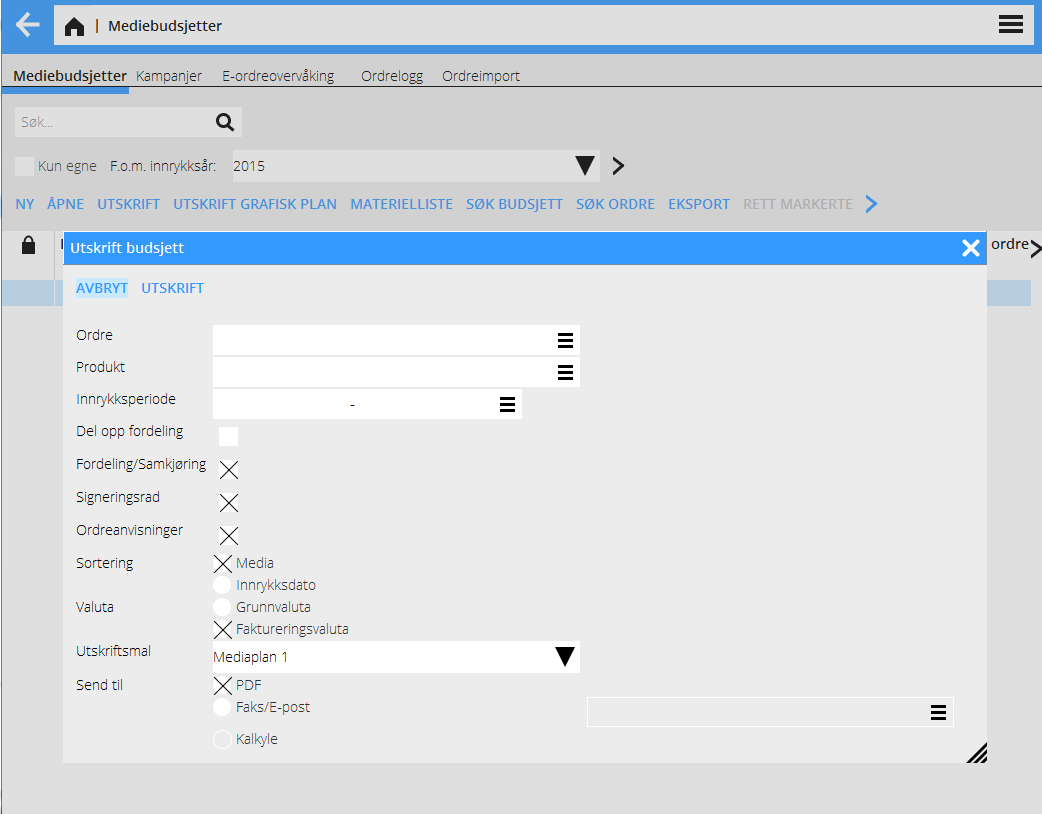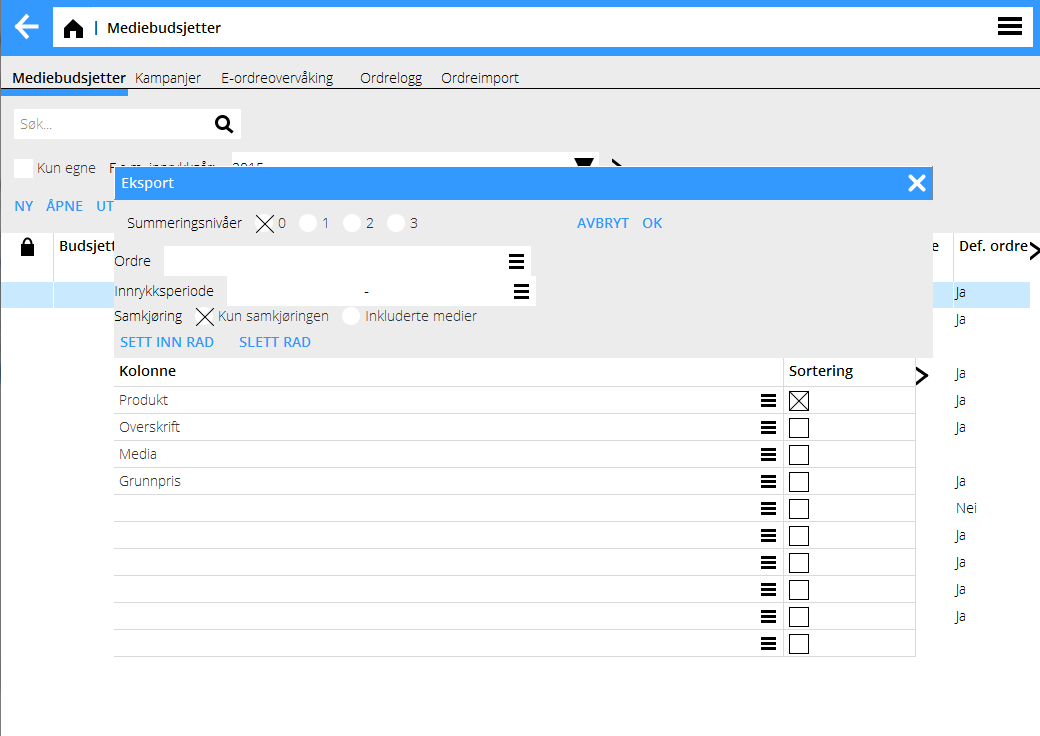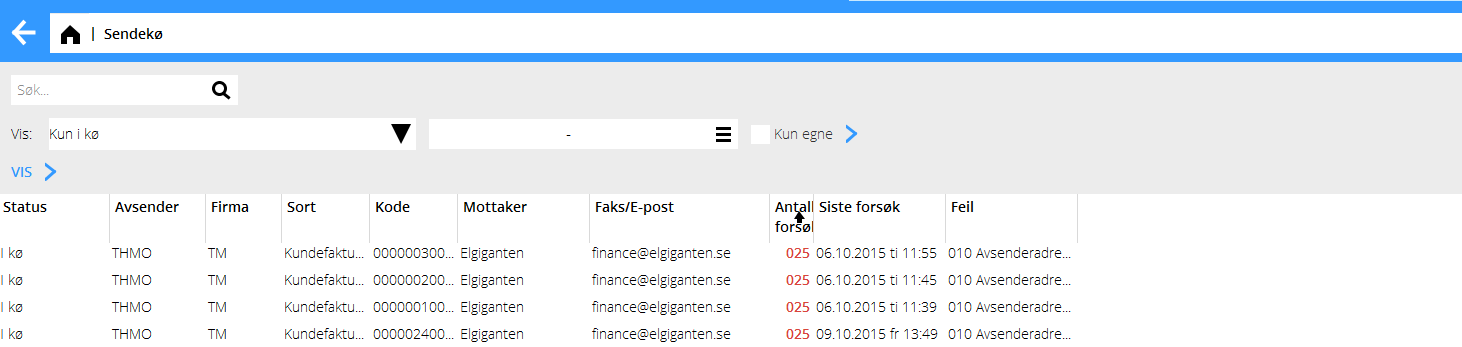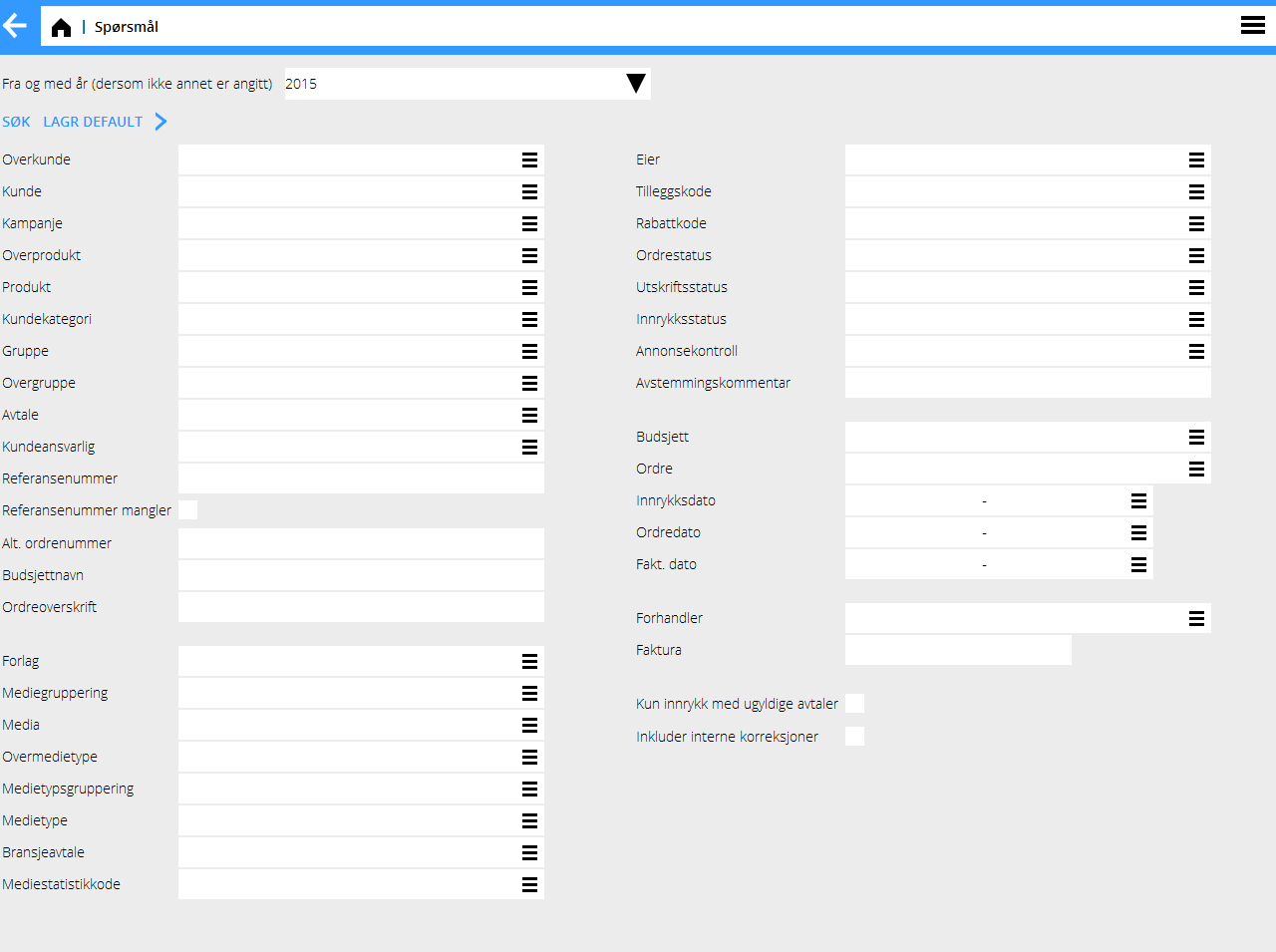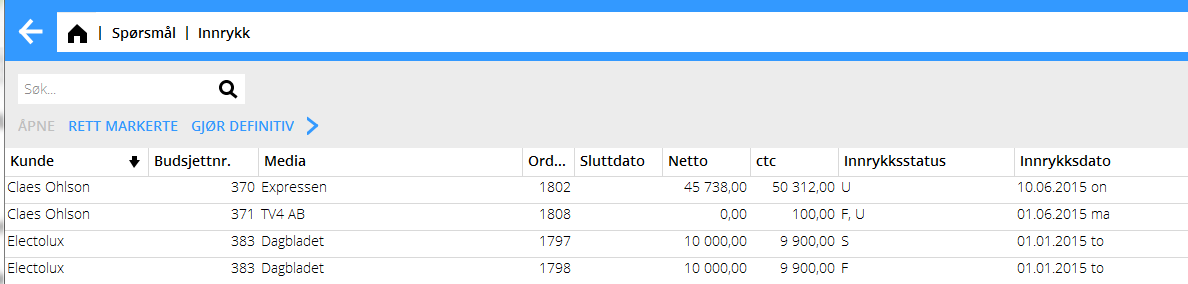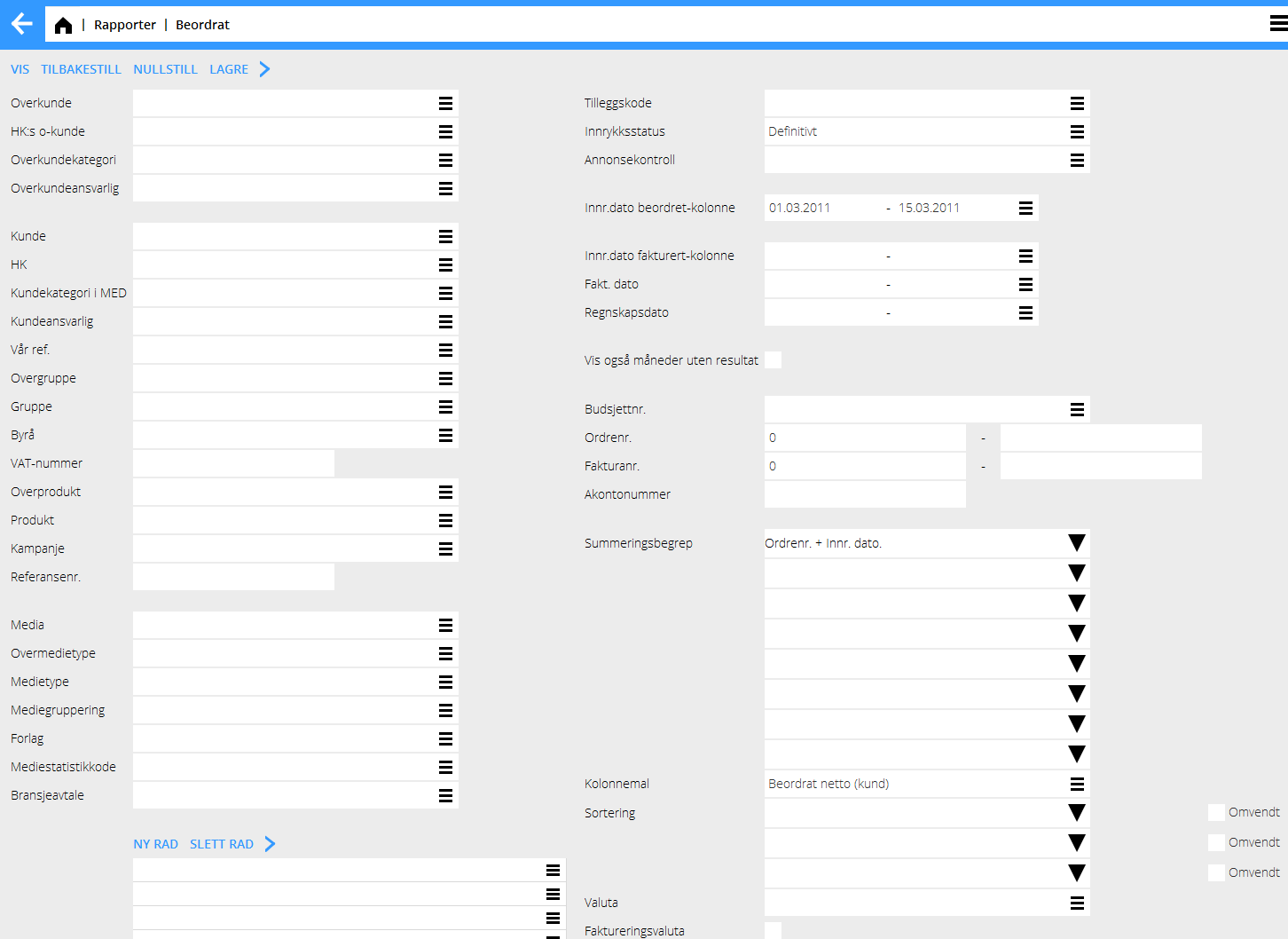Difference between revisions of "Media Plans and Orders/nb"
(Created page with "Mediebudsjetter og Ordrer") |
|||
| (172 intermediate revisions by 2 users not shown) | |||
| Line 1: | Line 1: | ||
| + | = Mediebudsjetter og Ordrer= |
||
| − | = Media plans and Orders= |
||
| − | + | Denne manual gir en introduksjon på hvordan du skaper mediebudsjetter og ordrer i Marathon. |
|
| − | == |
+ | == Mediebudsjetter== |
| + | Under mediebudsjetter opprettes nye budsjetter og skisser, ordrer skapes og bookes direkte till mediene via e-post eller faks. Under startsiden gjøres forskjellige budsjettutskrifter og materielliste. Utskrift til PDF eller til Excel. |
||
| − | Media plans and plan drafts are created in this program. The orders in the plans can be mailed directly to the media. |
||
| − | Plans and material lists can be printed out as PDF or to Excel from the start page. |
||
| + | Klikk på Mediebudsjetter på startsiden. |
||
| − | Click on Media plans on the start page |
||
| − | {{ExpandImage|MED-PLO- |
+ | {{ExpandImage|MED-PLO-NO-Bildobjekt 50.png}} |
| − | {| |
+ | {|class=mandeflist |
| + | !Ny |
||
| − | !Quick search |
||
| + | |Skap en ny mediebudsjett. |
||
| − | |Search optional information in the list of media plans. |
||
|- |
|- |
||
| + | !Åpne |
||
| − | !New |
||
| + | |Åpne det markerte mediebudsjettet. |
||
| − | |Create a new plan. |
||
|- |
|- |
||
| + | !Utskrift |
||
| − | !Open |
||
| + | |Mulighet til å skrive ut det/de markerte mediebudsjettene. |
||
| − | |Open selected plan. |
||
|- |
|- |
||
| + | !Materialliste |
||
| − | !Print |
||
| + | |Eksport til Excel med selekteringsmulighet. |
||
| − | |Print selected plan/plans. |
||
|- |
|- |
||
| + | !Søk budsjett |
||
| − | !Material list |
||
| + | |Mulighet til å lete etter en viss budsjett. |
||
| − | |Export material list, possibility to make a selection. |
||
|- |
|- |
||
| + | !Søk ordre |
||
| − | !Search plan |
||
| + | |Mulighet til å søke etter en viss ordre for lettere å finne rett budsjett. |
||
| − | |Search a certain plan. |
||
|- |
|- |
||
| + | !Eksport |
||
| − | !Search |
||
| + | |Mulighet til å eksportere informasjonen i budsjettet til Excel. |
||
| − | |Search a certain order. |
||
|- |
|- |
||
| + | !F o m innr.år |
||
| − | !Export |
||
| + | |Mulighet til å begrense budsjettlisten til de som har innrykk under det valgte året. |
||
| − | |Export plan details to Excel. |
||
|- |
|- |
||
| + | !Kun aktive |
||
| − | !Batch change |
||
| + | |Kun aktive mediebudsjetter synes. |
||
| − | |Enables changes in several selected plans at one time. |
||
|- |
|- |
||
| + | !Kun egne |
||
| − | !Only active |
||
| + | |Du ser kun de mediebudsjettene som du eier. |
||
| − | |Shows only active plans. |
||
|- |
|- |
||
| + | !Hurtigsøk |
||
| − | !Only own |
||
| + | |Hurtigsøking blant mediebudsjettene etter valgfri opplysning. |
||
| − | |Shows only plans where you are stated as owner. |
||
| − | |- |
||
| − | !From insertion year |
||
| − | |Limits the list to chosen year. |
||
| − | |- |
||
| − | !Owner |
||
| − | |Choose owner to see their plans. |
||
| − | |- |
||
| − | !Group |
||
| − | |Choose one or several groups to see their media plans. |
||
|} |
|} |
||
| + | Når man velger å opprette et helt nytt budsjett skal budsjetthovedet utfylles. Her oppgis de generelle opplysningene for budsjettet med budsjettnavn, avtale og andre opplysninger. |
||
| − | When creating a new plan, fill in the information in the plan'General tab, such as client, product, plan name, agreement etc. |
||
| + | Når alle grunnopplysninger er utfylte lagres budsjettet med valget {{btn|Lagre}}. Budsjettet lagres og får et budsjettnummer. Tilbakestill = fortryd. |
||
| − | When all details are entered, save the plan with the SAVE function. Undo with the RESET function. |
||
| − | {{ExpandImage|MED-PLO- |
+ | {{ExpandImage|MED-PLO-NO-Bildobjekt 51.png}} |
{| class=mandeflist |
{| class=mandeflist |
||
| + | !Kopier budsjett |
||
| − | !Copy plan |
||
| |
| |
||
|} |
|} |
||
| + | Det finnes mulighet å kopiere et eksisterende budsjett. |
||
| − | You can copy an existing media plan. Click on COPY PLAN and select a plan from the list. |
||
| + | Når du velger {{btn|Kopier}} kommer en søkeboks opp og du kan velge et budsjett. |
||
| + | Å kopiere et eksisterende budsjett innebærer at alt som er registrert på budsjettet vil kopieres. |
||
| − | When you copy a plan, everything registered on it will be copied. |
||
| + | Det går også an å kopiere deler av budsjettet ved å først velge budsjett og siden en eller flere ordrer. |
||
| − | If you want to copy parts of a plan, select plan and then one or several orders. |
||
{| class=mandeflist |
{| class=mandeflist |
||
| + | !Hoved |
||
| − | !General |
||
| |
| |
||
|} |
|} |
||
| + | Når du velger å skape en ny budsjett kommer du til fliken {{flik|Hoved}}. Her angir du de allmenne opplysningene for budsjettet. |
||
| − | When you click on NEW you are directed to the General tab. Fill in the general plan information here. |
||
| − | When you have created a new plan you can either make a draft or create orders. |
||
| + | Etter å ha opprettet et budsjett kan du enten gå videre med å skape en skisse eller direkte opprette ordrer. |
||
| − | {{ExpandImage|MED-PLO-EN-Bild1.png}} |
||
| + | {{ExpandImage|MED-PLO-NO-Bild52.png}} |
||
| − | {| class=mandeflist |
||
| + | |||
| − | !Product |
||
| + | {|class= mandeflist |
||
| − | |Plan printouts and invoices can be divided per product. They can be useful for statistics. |
||
| + | !Produkt |
||
| + | |Budsjettutskrifter og fakturaer kan separeres pr. Produkt. Kan også brukes for statistikk |
||
|- |
|- |
||
| + | !Kampanje |
||
| − | !Campaign |
||
| + | |Mulighet til å knytte sammen flere budsjetter til en kampagne. |
||
| − | |You can connect several plans into a campaign and use in printouts and reports. |
||
| + | |- |
||
| + | !Kontaktperson |
||
| + | |Opplysning kun i budsjetthovedet. Kan skrives ut i fakturaer. |
||
|- |
|- |
||
| + | !Prosjekt |
||
| − | !Contact |
||
| + | |Dersom budsjettet skal knyttes sammen med et vist prosjekt, må prosjektet hentes opp. Ellers kan man koble budsjetter med prosjekter for felles statistikk. |
||
| − | |Can be printed on invoice. |
||
|- |
|- |
||
| + | !Referansenummer |
||
| − | !Project |
||
| + | |Skrivs ut på budsjett, fakturaen og i rapporter. |
||
| − | |If the plan shall be connected with a project, select project here. |
||
|- |
|- |
||
| + | !Avtale |
||
| − | !Reference number |
||
| + | |Kundeavtale må angis på budsjettet. Denne avtale bestemmerhele budsjettets ordrer, dersom ingen avvikende avtale opprettespå respektive ordrer. |
||
| − | |Printed on the plan, the invoice and in reports. |
||
|- |
|- |
||
| + | !Fakt. Dato |
||
| − | !Agreement |
||
| − | |Agreement is a mandatory subject. This agreement sets the conditions on all the plan's orders, unless a certain order or a price row has an own agreement. |
||
|- |
|- |
||
| + | !Faktureringsvaluta/Kurs |
||
| − | !Inv date |
||
| + | |Se separat beskrivelse over hvordan valuta håndteres. |
||
| − | |You can enter a special invoice date''''''that differs from your ordinary invoicing routine. |
||
|- |
|- |
||
| + | !Gruppe |
||
| − | !Inv currency/rate |
||
| + | |Dersom f eks inntekter redegjøres pr. gruppe (avdeling innen for selskapet) kan dette være en obligatorisk opplysning, dvs. den kan ikke lagres før gruppe er valgt. Gruppen kan også hentes som defaultopplysning fra kunderegistret. |
||
| − | |S''ee separate manual about currencies in Marathon.'' |
||
|- |
|- |
||
| + | !Eier |
||
| − | !Group |
||
| + | |Budsjetteier, valget ”kun egne” fastsettes styrs av planägare og er også et søkekriterium i f eks avstemming mediefakturaer. |
||
| − | |Can be made a mandatory field if for example revenues shall be reported per group (department). You can fetch the group from the client register and set it as default. |
||
|- |
|- |
||
| + | !Aktiv |
||
| − | !Owner |
||
| + | |Fjern merkingen for å deaktivere budsjettet. Det innebærer kun at budsjettet vises ved valget {{kryss|kun aktive}} og påvirker ikke fakturering eler annet. |
||
| − | |The employee that owns the plan. If you tick the box ”Only own”, the list shows plan owners. Owner is also a selection in reconciliation of media invoices. |
||
|- |
|- |
||
| + | !Kommentar |
||
| − | !Active |
||
| + | |Kun en intern kommentar, som vises inne på budsjetthovedet. |
||
| − | |Deselect if the plan no longer is active. Inactive plans are not shown when ” Only active” is selected. However, inactive plans can still be invoiced. |
||
| + | |- |
||
| + | !Godkjent av og dato |
||
| + | |Informasjon om hvem hos kunden som har godkjent budsjettet og datoen for det. Vises kun i budsjetthovedet. |
||
|- |
|- |
||
| + | !Kredittberegne planlagte ordrer |
||
| − | !Comment |
||
| + | |Velg hvis du vil at også planlagte ordrer regnes med i kredittkalkuleringen. |
||
| − | |Internal comment shown in the plan's general tab. |
||
|- |
|- |
||
| + | !Budsjettmerking 1,2,3 |
||
| − | !Approved by and Date |
||
| + | |Egne, valgfrie merkinger for budsjetter. Vises i rapporter. |
||
| − | |Shows person approving the plan ad date of approval. Shown only in the general tab. |
||
|- |
|- |
||
| + | !Tabellregistrering |
||
| − | !Calculate credit...preliminary orders |
||
| + | |Se separat manual. |
||
| − | |Select if also preliminary orders shall counted in the credit limit of the client. |
||
| − | |- |
||
| − | !Plan label 1, 2, 3 |
||
| − | |Own optional labelling that can be printed out in reports. |
||
| − | |- |
||
| − | !Table registration |
||
| − | |See separate manual. |
||
|} |
|} |
||
{| class=mandeflist |
{| class=mandeflist |
||
| + | !Skisse |
||
| − | !Draft |
||
| |
| |
||
|} |
|} |
||
| + | Budsjettskissen henter informasjon fra Mediedatabasen og beregner CTC i følge de kundavtaler som er valgte på budsjetthovedet. Dette er en ren skisse og har ingen kobling til ordinarie bookinger i systemet. |
||
| − | The plan draft fetches information from the media database and calculates CTC according to the selected agreement. It is not possible to send orders to media from the draft; it is not connected to ordinary bookings. |
||
| + | Man kan parallelt opprette flere skisser som kampanjeforslag og siden automatisk omvandle skissen til ordrer på budsjettet uten å legge inn alt på nytt. Ordrene får status Planlagte. Skissen kan utskreves til PDF og Excel. |
||
| − | You can create several drafts as campaign suggestions and then convert one of the drafts to real orders on the plan, thus not having to create orders manually. Status of these orders will automatically be preliminary. |
||
| − | You can print out the draft as PDF or export it to Excel. |
||
| − | ''' |
+ | '''Slik lager du en skisse:''' |
| − | {{ExpandImage|MED-PLO- |
+ | {{ExpandImage|MED-PLO-NO-Bildobjekt 53.png}} |
| + | Klikk på fliken {{flik|Skisse}}. |
||
| − | Open the tab Draft. |
||
| + | * Velg {{btn|Ny}} og angi navn og eventuell kommentar . |
||
| − | * Click New, write draft name and optional comment. |
||
| + | * Velg media og klikk på {{btn|Mediadatabase}}. Du får da opplysninger om plassering, format, farge, antall innrykk, eventuelle innrykksdatoer og Brutto. |
||
| − | * Select media, click on Media database. Choose placement, format, colour, number of insertions, insertion dates. A gross price will be presented to you. |
||
| + | * Velg {{btn|Oppdater ordre}} inne i Mediadatabasen. Opplysningene vill bli hentede til skissen. |
||
| − | * Press ”Update order” while in the media database. Your chosen placement is now updated to your draft. |
||
| + | * Den forhandlede rabatten kan skrives inn. Ved å klikke på knappen {{btn|Rabatt}} vises tidligere rabatter hos mediet. |
||
| − | * Enter the negotiated discounts. |
||
| + | * Dersom det er TV, SØG, Internet registreres skissen manuellt. |
||
| − | * Insertions in TV, radio, search engines, internet and cinema have to be registered manually outside the data base. |
||
| − | * |
+ | * Lagr. |
{| class=mandeflist |
{| class=mandeflist |
||
| + | !Utskrift |
||
| − | !Printout |
||
| |
| |
||
|} |
|} |
||
| + | Med skreddersydde utskriftsmaler kan du utskrive en detaljert økonomisk plan til PDF eller Excel. |
||
| − | Customised printout templates enables printing detailed financial plans based on your draft. Print as PDF or to Excel. |
||
{| class=mandeflist |
{| class=mandeflist |
||
| − | ! |
+ | !Grafisk plan |
| |
| |
||
|} |
|} |
||
| + | Under Grafisk plan vises en oversikt over innrykk pr dag eller uke (innrykksdatoer må være angitte på skissen). Klikk på {{btn|Kalkyle}} for å skrive ut. Kalkyle = Excel |
||
| − | You can see an overview of the insertions per day or per week in the Graphic plan, provided that you have entered dates in the draft. Click on Spreadsheet for export to Excel. |
||
{| class=mandeflist |
{| class=mandeflist |
||
| + | !Oprett ordrer fra skisse |
||
| − | !Create orders from draft |
||
| |
| |
||
|} |
|} |
||
| + | Når alt er godkjent kan du skape ordrer av skissen ved å klikke Oprett ordrer. Dersom ordrer allerede eksisterer, kommer et varsel. |
||
| − | When the draft is approved, you can create orders of it with the function Create orders. The system checks that the orders not already exist, if that is the case, you will get a warning. |
||
| − | {{ExpandImage|MED-PLO- |
+ | {{ExpandImage|MED-PLO-NO-Bildobjekt 54.png}} |
| − | == |
+ | == Registrer ordrer == |
| − | {{ExpandImage|MED-PLO- |
+ | {{ExpandImage|MED-PLO-NO-Bildobjekt 55.png}} |
| + | En ordre består av forskjellige deler. |
||
| − | An order consists of several parts. |
||
{| class=mandeflist |
{| class=mandeflist |
||
| + | !Ordrehoved |
||
| − | !General |
||
| + | |Her oppgis den generelle informasjonen over ordren. |
||
| − | |General information about the order. |
||
|- |
|- |
||
| + | !Innrykk |
||
| − | !Insertion |
||
| + | |Her registreres innrykkene som i sin tur består av forskjellige prisrader. |
||
| − | |Insertions that in their turn consist of different price rows. |
||
|} |
|} |
||
| + | Funksjoner i {{flik|Ordre}}-fliken: |
||
| − | Functions in the order tab: |
||
{| class=mandeflist |
{| class=mandeflist |
||
| − | ! |
+ | !Ny |
| + | |Oprett Ny ordre, . |
||
| − | |To create new order. |
||
|- |
|- |
||
| + | !Åpn |
||
| − | !Open |
||
| + | |Åpn eksisterende ordrer |
||
| − | |Opens existing order. |
||
|- |
|- |
||
| + | !Slett |
||
| − | !Delete order |
||
| + | |Slett ordre dersom den er planlagt. |
||
| − | |Deletes order; only Preliminary orders can be deleted. |
||
|- |
|- |
||
| + | !Del opp |
||
| − | !Split |
||
| + | |Dele opp en ordre till flere. |
||
| − | |Split one order into several orders. |
||
|- |
|- |
||
| + | !Gjør definitiv |
||
| − | !Make definitive |
||
| − | | |
+ | |Endr status til definitiv ordre. |
|- |
|- |
||
| + | !Utskrift |
||
| − | !Printout |
||
| + | |Utskriften kan sendes direkte fra Marathon til mediet. |
||
| − | |The printout can be sent to the media directly from Marathon. |
||
|- |
|- |
||
!Import |
!Import |
||
| + | |Muligt at importere ordrer inn fra et annet budsjett. Noter at ordren då forsvinner fra originalbudsjettet. |
||
| − | |Import an order from another plan. Note, that the order will disappear from the original plan. |
||
|- |
|- |
||
| + | !Kreditt |
||
| − | !Credit |
||
| + | |Se hvor mye kreditlimiten er på kunden og hvor mye som hittil er forbrukt. |
||
| − | |Shows client's credit limit and how much of it that has been used. |
||
|- |
|- |
||
| + | !Rett markertr |
||
| − | !Batch change |
||
| + | |Mulighet til å forandre en opplysning på flere ordrer samtidig. Kryss av feltene du ønsker å endre. |
||
| − | |Select several orders and click Batch change. Make changes in the fields you want to change, remember to tick the box in front of every such field. All selected orders will have that information saved. |
||
|- |
|- |
||
| + | !Provisjoner |
||
| − | !Commissions |
||
| + | |Viser de ulike gottgjørelsene mediet gir på ordre. Provisjonene kan endres her. |
||
| − | |Shows the different commissions concerning the media on the order. You can edit commissions here. |
||
|- |
|- |
||
| + | !Søk ordre |
||
| − | !Search order |
||
| + | |For å enkelt finne en ordre i en stor budsjett. |
||
| − | |Search a certain order in the plan. |
||
|} |
|} |
||
| + | Du kan fylle i alle opplysninger selv eller bruke Mediedatabasen. Med den får du tilgang til selve medieprislisten og kan gjennom den søke blant aviser, format osv. |
||
| − | Use the Media database as your support when creating new orders. |
||
| − | The subjects fetched from the database are: section, placement, unit, width, height, format and colour. |
||
| − | ''See separate manual about the Media database.'' |
||
| + | Opplysningene fra Media ned til Farge kan du få hjelp til å fylle i via denne. |
||
| + | (Se separat manual over Mediedatabasen.) |
||
| − | Fields in the General tab: |
||
| + | Beskrivelse av feltene i ordrehovedet: |
||
| − | {| class=mandeflist |
||
| + | |||
| − | !Product |
||
| + | {|class= mandeflist |
||
| − | |Same as product on plan, unless you have chosen to have different products on orders. |
||
| + | !Produkt |
||
| − | |- |
||
| + | |Kommer fra produkt angitt på budsjettet men avvikende produkt kan angis. |
||
| − | !Ref no |
||
| + | |- |
||
| − | |Same as on plan, unless you have chosen to have different reference numbers on orders. |
||
| + | !Referansenummer |
||
| − | |- |
||
| + | |Kommer fra budsjettet men avvikende referansenummer kan angis. |
||
| − | !Alt. Order no |
||
| − | |Here you can enter the order number that you received from the media. It is helpful later when matching the order with the media invoice. |
||
| − | |- |
||
| − | !Heading |
||
| − | |Printed on the order, plan, invoice, reconciling list and in reports. |
||
| − | |- |
||
| − | !Instruction |
||
| − | |You can write an instruction to the media, that will be printed on the order. |
||
| − | |- |
||
| − | !Inst on inv |
||
| − | |Select if the instruction also shall be written on the plan and the invoice. |
||
| − | |- |
||
| − | !Mat.delivery |
||
| − | |Choose material delivery method. |
||
|- |
|- |
||
| + | !Alt. Ordrenummer |
||
| − | !Mat.deliverer |
||
| + | |Her kan man legge inn et mottatt ordrenummer for lettere matchning med mediefakturaen. |
||
| − | |Will be printed on the order. If this information is written on the client, it will be automatically printed out on new orders. |
||
|- |
|- |
||
| + | !Overskrift |
||
| − | !Order status |
||
| + | |Skrivs ut på ordreseddelen, budsjett, faktura, avstemminger og rapporter. |
||
| − | |The different order statuses can be displayed as a code or a name. |
||
|- |
|- |
||
| + | !Annet |
||
| − | !<code> P </code> |
||
| + | |Er en ordreanvisning til mediet og skrivs ut på ordreseddelen. |
||
| − | |Preliminary |
||
|- |
|- |
||
| + | !Anvisning på faktura |
||
| − | !<code> R </code> |
||
| + | |Oppgi dersom annet også skal utskrives på budsjett og faktura. |
||
| − | |Definitive order |
||
|- |
|- |
||
| + | !Materielleveringsmåte |
||
| − | !<code> X </code> |
||
| + | |Hvordan materiellet leveres. |
||
| − | |Alteration (Changed) order |
||
|- |
|- |
||
| + | !Materielleverandør |
||
| − | !<code> I </code> |
||
| + | |Skrivs ut på ordren. Denne opplysning kan skrives på kunden og kommer då automatisk med ved opprettelse av ny order. |
||
| − | |Cancellation order |
||
|- |
|- |
||
| + | !Kopiere |
||
| − | !<code> RF </code> |
||
| + | |Kopierer opplysninger fra en annen ordre med {{btn|Kopiere}}- knappen. |
||
| − | |Order split on several clients |
||
|- |
|- |
||
| + | !Ordrestatus: |
||
| + | |<code> P </code> = Planlagt |
||
| + | <code> R </code> = Ordre |
||
| + | <code> X </code> = Endringsordre |
||
| + | <code> I </code> = Innstillingsordre |
||
| + | <code> RF </code> = Ordren er fordelt |
||
|} |
|} |
||
| − | == |
+ | == Innrykk == |
| + | Under fliken {{flik|Innrykk}} kan man registrere ny, åpne eksisterende og legge inn rabatt på ett eller flere innrykk. Dersom man har brukt mediedatabasen kommer automatisk innrykkene inn her og ellers registrerer man dem manuellt. |
||
| − | This tab is for registration of new insertions, and opening/editing existing insertions. If you have been using the media database, the insertions are shown automatically. If not, you have to register them manually. |
||
| − | {{ExpandImage|MED-PLO- |
+ | {{ExpandImage|MED-PLO-NO-Bildobjekt 56.png}} |
| + | For å legge inn en rabatt på flere innrykk markerer du dem ved å klikke på innrykkene og holde nede Ctrl-knappen. |
||
| − | If you want to add prices, discounts and commissions on several insertions, keep the Ctrl key pressed while you click on the insertions in the list. Then click on the function Price/ Discount or Commissions. |
||
{| class=mandeflist |
{| class=mandeflist |
||
| + | !Inrykksstatus |
||
| − | !Insertion status |
||
| − | | |
+ | |Innrykk på en definitiv ordre kan endres til status <code> S </code> - må ikke faktureres eller <code> A </code>- A-conto. Økonomiavdelingen kan også hjelpe med å legge til nye statusar i Grunnregistrene {{Pth|System| Grunnregister/Med/Innrykksstatuskoder}} |
|} |
|} |
||
| − | + | Andra statuser er: <code> P </code> – Planlagt og <code> I </code> - Innstilt. |
|
{| class=mandeflist |
{| class=mandeflist |
||
| + | !Merverdi |
||
| − | !Added value |
||
| + | |Etter annonsekontrollen kan man her angi den plassering man fikk och regne ut eventuel merverdi. |
||
| − | |At the time of ad check you can register the real placement that the advertisement got, and count out possible additional value. |
||
|- |
|- |
||
| + | !Rapporteringskode |
||
| − | !Reporting code |
||
| + | |Du kan gi innrykket en kode for å bruke i rapporter. |
||
| − | |You can label an insertion to show in reports. |
||
|- |
|- |
||
| − | !'' |
+ | !''Krediter fordeling'' |
| − | |'' |
+ | |''Se separat manual (Media Økonomi)'' |
|- |
|- |
||
| − | !'' |
+ | !''Debiter fordeling'' |
| − | |'' |
+ | |''Se separat manual (Media Økonomi)'' |
|- |
|- |
||
| − | !'' |
+ | !''Krediter'' |
| − | |'' |
+ | |''Se separat manual (Media Økonomi)'' |
|- |
|- |
||
| + | !Legg till tilleggskode |
||
| − | !Add surcharge |
||
| + | |Her kan du angi andre kostnader enn mediekostnad, som skal være på innrykket. |
||
| − | |Here you can add another costs, additional to media cost, on the insertion. |
||
|} |
|} |
||
| + | Når du står i fliken {{flik|Innrykk}} kan du registrere nye innrykk ved å velge {{btn|Ny}}. |
||
| − | To create a new insertion, Click NEW and fill in insertion date and, if it is a print media, the issue number. On other kind of media, choose start- and end dates. |
||
| + | Her angis innrykksdato og ev. utgivelse på aviser. |
||
| + | På øvrige medier kan man angi f.o.m. dato og t.o.m. dato som vises på den grafiske oversikten. F.o.m. datoen blir innrykksdato. |
||
| − | {{ExpandImage|MED-PLO-EN-Bildobjekt 57.png}} |
||
| + | {{ExpandImage|MED-PLO-NO-Bildobjekt 57.png}} |
||
| − | The tabs Other, Reconciliation and Correction show information about ad check, reconciliation and allocations. |
||
| + | Under de andre flikene har du tilgang til blant annet annonsekontroll- og avstemmingsinformasjon. |
||
| − | == Price row == |
||
| + | == Prisrad == |
||
| − | If you are adding a price row manually, click on NEW in the insertion tab and fill in the information needed. Colour surcharge and other surcharges shall be registered on separate price rows. |
||
| + | For å manuelt registrere inn prisrader velger du {{btn|Ny}}. Fyll i opplysningene for prisraden og velg {{btn|Lagre}}. Fargetillegg og andre tillegg registreres på separate prisrader. |
||
| − | If you want to delete a price row, open it and click the Delete button. To delete a compleet insertion, go to the insertion and click on Delete insertion. |
||
| + | Dersom du vil slette en prisrad åpner du prisraden og velger {{btn|Slette prisrad}}. Er det et helt innrykk som du vil slette, velger du {{pth|Slet innrykket}} inne i selve innrykket. |
||
| − | When you are ready with the registration, save the insertion with Save. |
||
| + | Når du har registrert inn prisraderne, lagrer du innrykket med {{btn|Lagre}}. |
||
| − | == Allocation == |
||
| + | == Fordeling == |
||
| − | You can allocate plans or orders. Choose which one in the tab Allocation in a media plan. If you choose Order, the same tab will be activated in the Order list. |
||
| + | Dersom man har en fordeling pr. ordre innstilt på budsjettet så aktiveres fliken {{flik|Fordeling}} og man kan styre hvordan kostnaden skal fordeles. |
||
| − | Check ”Use allocation template on new orders” if you want the allocation model to be suggested for each new order on the plan. |
||
| + | Bruk fordelningsmal på nye ordrer dersom du vil at fremtidige ordrer foreslås samme fordeling. |
||
| − | You can add an insertion fee manually, if the amount differs from the amount on the agreement. You can also adjust the insertion fee manually if the clients in the allocation normally have different insertion fees. |
||
| + | Et manuelt innrykksgebyr kan innlegges direkte i fordelingen, hvis avtalen ikke har innrykksgebyr eller hovedkunde og kunder i fordelingen har forskjellige gebyrer. |
||
| − | You can also enter reference numbers, headings and order fees on the allocation. |
||
| + | Dette bestemmes fra kundeavtalen men kan midlertidig endres. |
||
| − | {{ExpandImage|MED-PLO-EN-Bildobjekt 61.png}} |
||
| + | Du kan også legge til referansenummer, overskrifter og andre gebyrer på fordelingen. |
||
| − | == Media combination == |
||
| + | {{ExpandImage|MED-PLO-NO-Bildobjekt 58.png}} |
||
| − | If the media on the order is a combination, a package of several media, the Media combination tab will be activated. |
||
| + | == Samkjøring == |
||
| − | {{ExpandImage|MED-PLO-EN-Bildobjekt 62.png}} |
||
| + | |||
| + | Ved en samkjøring aktiveres fliken {{flik|Samkjøring}}. |
||
| + | |||
| + | {{ExpandImage|MED-PLO-NO-Bildobjekt 59.png}} |
||
{| class=mandeflist |
{| class=mandeflist |
||
| − | ! |
+ | !Ny |
| − | | |
+ | |Legg til media i samkjøringen |
|- |
|- |
||
| + | !Åpne |
||
| − | !Open |
||
| + | |Rediger i et av mediene, f eks. avvikelse på format, overskrift, plassering, dato eller annonsekontroll pået spesifikkt innrykk. |
||
| − | |Open a media to edit information, if for example it has a different format or insertion date etc. |
||
| + | |- |
||
| + | !Slett media/Slett umarkerte |
||
| + | |Mulighet å slette medier fra samkjøringen. |
||
| + | |- |
||
| + | !Rett markerte |
||
| + | |Endre flere medier samtidig for avvikende format, plassering, dato eller intet innrykk. |
||
|- |
|- |
||
| − | !Delete media/Delete unmarked |
||
| − | |Remove media from the combination |
||
| − | |- |
||
| − | !Batch change |
||
| − | |Make selected changes on several media at one time. |
||
| − | |- |
||
| − | !Allocation/Combination |
||
| − | | |
||
|} |
|} |
||
| + | '''Fordeling/Samkjøring''' |
||
| − | In this tab you can choose which allocation clients that shall be in which media. |
||
| + | |||
| + | Under fliken {{pth|Fordeling/samkjøring}} kan du fordele hvilke detaljister som skal være med i hvilken avis. |
||
| + | |||
| + | {{ExpandImage|MED-PLO-NO-Bildobjekt 63.png}} |
||
| + | == Øvrig == |
||
| − | {{ExpandImage|MED-PLO-EN-Bildobjekt 63.png}} |
||
| + | Under denne flik kommer du til valuta og øvrige opplysninger. |
||
| − | == Other == |
||
| − | This tab shows information about currencies and some other things. |
||
| − | {{ExpandImage|MED-PLO- |
+ | {{ExpandImage|MED-PLO-NO-Bildobjekt 64.png}} |
{|class=mandeflist |
{|class=mandeflist |
||
| + | !Ordredato |
||
| − | !Order date |
||
| + | |Datoen da ordren ble skapt. |
||
| − | |The date that the order was created. |
||
|- |
|- |
||
| + | !Valuta |
||
| − | !Currency |
||
| + | |Ordrens valuta. |
||
| − | |The order currency. |
||
|- |
|- |
||
| − | !'' |
+ | !''Kurs'' |
| − | |'' |
+ | |''Se separat manual for valutahåndtering.'' |
|- |
|- |
||
| − | !'' |
+ | !''Faktureringsvaluta'' |
|''See separate manual for currency handling.'' |
|''See separate manual for currency handling.'' |
||
|- |
|- |
||
| + | !Avtale |
||
| − | !Invoicing currency |
||
| + | |Angi hvis en annan avtale en den på planen skal brukes. |
||
| − | |The currency that is used when invoicing the client. |
||
|- |
|- |
||
| + | !Gruppe |
||
| − | !''Rate'' |
||
| + | |Angi hvis en annan gruppe en den på planen skal brukes. |
||
| − | |''See separate manual for currency handling.'' |
||
|- |
|- |
||
| + | !Fakturer med innrykk fra |
||
| − | !Agreement |
||
| + | |Begrens faktureringen med en vis inrykksdato. |
||
| − | |In case another agreement than the one on the plan shall be used. |
||
|- |
|- |
||
| + | !Omregningsmåte ved prisendring |
||
| − | !Group |
||
| + | |Velg hvis det må gjøres en omregning hver gang prisene blir endret. |
||
| − | |In case the order has another group than the plan. |
||
|- |
|- |
||
| + | !Omregningsmåte ved årsavtale |
||
| − | !Invoice with insertions from |
||
| + | |Velg hvis det må gjøres en omregning hver gang årsavtalen blir endret |
||
| − | |The invoicing can be limited to a certain insertion date. |
||
| − | |- |
||
| − | !Recalc. method/price changes |
||
| − | |Select between recalculation or no recalculation when price has been changed. |
||
| − | |- |
||
| − | !Recalc. method/yearly agreements |
||
| − | |Select between recalculation or no recalculation when the yearly agreement has been changed. |
||
|- |
|- |
||
|} |
|} |
||
| + | Når du har lagret ordren kommer du tilbake til budsjettet og kan legge opp neste ordre. |
||
| − | When the order is saved you will return to the media plan where you can continue creating new orders. |
||
| − | == |
+ | == Gjør definitiv/Utskrift == |
| + | Du kan skrive ut en ordre etter å ha gjort den definitiv. |
||
| − | You can print out an order after making it definitive. |
||
| − | {{ExpandImage|MED-PLO- |
+ | {{ExpandImage|MED-PLO-NO-Bildobjekt 65.png}} |
{| class=mandeflist |
{| class=mandeflist |
||
| + | !Lokal utskrift |
||
| − | !Local printout |
||
| − | | |
+ | |Skriver til PDF. |
|- |
|- |
||
| − | ! |
+ | !Faks/E-post |
| + | |Send via Marathon's sendekø som faks eller e-post. Adressen hentes direkte fra mediedatabasen. Det er også mulig å skrive inn adress manuellt. Alle brukte adresser lagres i systemet og kan hentes ved å klikke frem listen i adressefeltet. |
||
| − | |Send via Marathon's sending queue per fax or e-mail. The adress is fetched automatically from the media database. It is however possible to write the number/address manually. The used addresses are saved in the system and you can fetch them by clicking on the list symbol in the Fax/E-mail field. |
||
|} |
|} |
||
| + | Kolonnen Utskreven viser følgende utskriftsstatus for ordren: |
||
| − | The column Printed shows the printing status of the order. |
||
| + | |||
{|class=mandeflist |
{|class=mandeflist |
||
| − | !<code> P </code> = |
+ | !<code> P </code> = utskreven som PDF. |
|- |
|- |
||
| − | !<code> F </code> = |
+ | !<code> F </code> = fakset. |
|- |
|- |
||
| − | !<code> M </code> = |
+ | !<code> M </code> = sent som e-post. |
|- |
|- |
||
| − | !<code> N </code> = |
+ | !<code> N </code> = ikke utskreven. |
| |
| |
||
|} |
|} |
||
| + | Dersom bokstavene er røde, har ordren ikke blitt sent. Åpn ordern og gå inn i fliken {{flik|Sendekø}} for å finne ut hvorfor den ikke er sent. |
||
| − | If the letters are in red, the orders have not been sent. Open the order and go to the Sending queue tab to find out the reason for not being sent. |
||
{| class=mandeflist |
{| class=mandeflist |
||
| + | !Utskrifter |
||
| − | !Printouts |
||
| |
| |
||
|} |
|} |
||
| − | + | Du kan skrive ut budsjetter, materialelister og eksportere data til Excel fra et budsjett. |
|
| − | {{ExpandImage|MED-PLO- |
+ | {{ExpandImage|MED-PLO-NO-Bild66.png}} |
| + | Forskjellige selekteringer kan velges. Eksempelvis hvis en ordreanvisning må skrives ut eller en signeringsrad, da budsjetten skal sendes til kunde. Velg også sorteringsorden. |
||
| − | {| class=mandeflist |
||
| − | !Plan printout |
||
| − | |Before printing a plan you can make a selection of what to show; order, product and insertion period. You can also choose to print order instructions, allocations and a line for the signature. Choose also sorting order. |
||
| − | |} |
||
| − | + | Skriv ut budsjettet som PDF eller send direkte som e-post eller faks. |
|
{| class=mandeflist |
{| class=mandeflist |
||
| − | ! |
+ | !Skriv ut grafisk plan |
| |
| |
||
|} |
|} |
||
| − | + | En grafisk plan er en utskrift som dere selve har designet. Den kan skrives ut som PDF eller eksporteres til Excel. Du kan velge blant annet mellem budsjett, kunde og ordre. Det er også mulig å skrive ut flere forskjellige budsjetter i samme grafiske plan. |
|
| + | Dersom du har flere grafiske planer, velg den du vil bruke i feltet {{fld|Utskriftsmal}}. |
||
| − | If you have several graphic plans, select the right one in the field Print template. |
||
{| class=mandeflist |
{| class=mandeflist |
||
| + | !Eksport |
||
| − | !Export |
||
| |
| |
||
|} |
|} |
||
| + | Velg et eller flere budsjetter som du vil eksportere. Velg deretter hvilke kolonner du vil eksportere. Du kan selektere på ordre og innrykksperiode og også velge den kolonne, som skal styre sorteringen. |
||
| − | Select one or several plans that you want to export. Then choose which columns that shall be exported. You can select on order and insertion period and select what column the export should be sorted on. |
||
| − | {{ExpandImage|MED-PLO- |
+ | {{ExpandImage|MED-PLO-NO-Bild67.png}} |
| − | + | Eksporten sendes til Excel. |
|
{| class=mandeflist |
{| class=mandeflist |
||
| + | !Materialeliste |
||
| − | !Material list |
||
| |
| |
||
|} |
|} |
||
| + | Når du skriver ut en materialeliste kan du velge mellom flere valgmuligheter. De valgene du gjør lagres inntil du selv endrer noe. Utskriften gjørs til Excel, da det blir nemmere å redigere dokumentet så. |
||
| − | Yo can print a material list for one or several plans. You can also select so that th eprintout only concerns one order, some orders or a certain insertion period. |
||
| − | == |
+ | == Sendekø == |
| + | Under Sendekø har du mulighet til å se om dine ordrer og budsjetter har blitt sendt i vei via faks eller e-post. |
||
| − | Orders, plans and invoices that are sent (or faxed) from Marathon go through the Sending queue in System: Sending queue. Here you can see if they have been successfully sent or not. |
||
| − | {{ExpandImage|MED-PLO- |
+ | {{ExpandImage|MED-PLO-NO-Bildobjekt 69.png}} |
| − | {| |
+ | {|class= mandeflist |
!Status |
!Status |
||
| + | |Her ser du om faksen/mailen ligger i kø, er sendt eller er stoppet. |
||
| − | |Sending status; sent, waiting in queue or cancelled. |
||
|- |
|- |
||
| + | !Bruker |
||
| − | !User |
||
| + | |Her ser du hvem som har sendt i vei utskriften. |
||
| − | |User code of the sender. |
||
|- |
|- |
||
| + | !Selskap |
||
| − | !Company |
||
| + | |Fra hvilket selskap som utskriften er sendt. |
||
| − | |Sending company. |
||
|- |
|- |
||
!Type |
!Type |
||
| + | |Hvilken type av utskrift det er, Ordre eller Budsjett. |
||
| − | |What has been sent, for example order, alteration order, plan, reminder, invoice, claim, etc. |
||
|- |
|- |
||
| + | !Kode |
||
| − | !Recipient |
||
| + | |Identiteten på utskriften. Den består av ordre eller budsjettnr. + et løpenummer. |
||
| − | |Name of recipient. |
||
|- |
|- |
||
| + | !Mottager |
||
| − | !Fax/E-mail |
||
| + | |Her synes mottagerens navn, såfremt det finnes. |
||
| − | |Number/address of the recipient. |
||
|- |
|- |
||
| + | !Faks/e-post |
||
| − | !Attempts |
||
| + | |Her synes hvilket faksnr. eller adresse ordren eller budsjettet er sendt til. |
||
| − | |Amount of sending attempts. After 25 failed attempts, the status is changed to ”In queue”. |
||
|- |
|- |
||
| + | !Forsøk |
||
| − | !Latest attempt |
||
| + | |Antall ganger som systemet har forsøkt å sende i vei utskriften. |
||
| − | |Last time of attempted sending. |
||
|- |
|- |
||
| + | !Sendt |
||
| − | !Error |
||
| + | |Dato og klokkeslett for når utskriften ble sendt. |
||
| − | |If failed, the reason to it. |
||
| − | |- |
||
| − | !Created |
||
| − | |Time of latest attempt to send. |
||
|} |
|} |
||
| + | Du kan stoppe et dokument i køen fra sending ved å klikke på {{btn|Stanse}}. Klikk på {{btn|Starte om}} for å gjøre et nytt forsøk. Funksjonen {{btn|Vis}} viser hva som er sent med informasjon om sender og mottaker. |
||
| − | You can stop a certain document in the queue from being sent by selecting it and clicking on the function Cancel. Click Restart to make a new attempt to send. |
||
| − | The function Show shows an image of what has been sent with sender and recipient information. |
||
| − | == |
+ | == Spørsmål == |
| + | Under Mediespørsmål kan du analysere de budsjettene, ordrene og innrykkene som ligger i systemet. Ved å gjøre en selektering og klikke på {{btn|Søk}} får du opp en liste over de innrykkene som motsvarer din selektering og som du kan fordype deg på. |
||
| − | In Media: Queries, you can search information with different selections and pressing Search. The program shows a list og insertions and you can deepen into orders and plans. |
||
| − | {{ExpandImage|MED-PLO- |
+ | {{ExpandImage|MED-PLO-NO-Bild70.png}} |
{| class=mandeflist |
{| class=mandeflist |
||
| + | !Søk |
||
| − | !Search |
||
| + | |Søker i følge selekteringen din. |
||
| − | |Searches according to your selection. |
||
|- |
|- |
||
| − | ! |
+ | !Lagr default |
| + | |Lagrer valgene dine så at de foreslås neste gang du logger på. |
||
| − | |Saves selections as default so that they will be suggested next time you log in. |
||
|- |
|- |
||
| + | !Tilbakestill |
||
| − | !Reset |
||
| − | | |
+ | |Tilbakestiller verdier til default. |
|- |
|- |
||
| + | !Nulstill |
||
| − | !Reset to zero |
||
| + | |Nulstiller alle verdier. |
||
| − | |Resets all selections to zero. |
||
|- |
|- |
||
| + | !Lagr selektering |
||
| − | !Save selection |
||
| + | |Gi slekteringen et navn og hen den senere fra en liste. |
||
| − | |Save a selection with a name and fetch later from a list. |
||
|- |
|- |
||
| + | !Importer selektering |
||
| − | !Import selection |
||
| + | |Henter lagrede selekteringerne fra listen. |
||
| − | |Gets saved selections from the list. |
||
|- |
|- |
||
| + | !Fra år |
||
| − | !From year |
||
| + | |Velg fra hvilket år innrykkene skal hentes. |
||
| − | |Choose from what year insertions shall be shown. |
||
|} |
|} |
||
| − | |||
| − | {{ExpandImage|MED-PLO-EN-Bild3.png}} |
||
{| class=mandeflist |
{| class=mandeflist |
||
| + | !Åpn |
||
| − | !Open |
||
| + | |Åpn for å se et innrykk for å fordype deg. Dette er kun en lese-vy, du kan ikke lage endringer her. |
||
| − | |Open to see an insertion and deepening in it. This is a read -only view, no editing is possible. |
||
|- |
|- |
||
| + | !Rett merkerte |
||
| − | !Batch change |
||
| + | |Med denne fuksjon kan du endre innrykkstatus på en eller flere innrykk. Krever autorisasjon. |
||
| − | |This function allows to change insertion status on one or several insertions. Requires authorisation. |
||
|- |
|- |
||
| + | !Gjør definitiv |
||
| − | !Mae definitive |
||
| − | | |
+ | |Gjør en eller flere innrykker definitive. Krever autorisasjon. |
|} |
|} |
||
| + | Under fliken {{flik|Fakturaer}} har du mulighet til å se fakturaer som er sendt på den aktuelle ordren. |
||
| − | The Invoices tab shows what you have invoiced the client. Select an invoice and ckilck on Show. |
||
| + | Fliken {{flik|Mediefakturaer}} viser fakturaer du har fået fra mediet. Åpn en faktura for å se hvordan beløpene er forelt ved brutto, rabatter, netto, provisjoner og net-net. Dersom dere skanner mediefakturaer til Marathon kan du klikke på {{btn|Vis}} og se en kopi av fakturaen. Du kan også se fakturaoplysninger ved å eksportere til Excel. |
||
| − | The Media invoices tab shows invoices that you have received from the media. Open an invoice to see how the amounts are allocated concerning gross, discounts, net, commissions and net-net. If you scan media invoices into Marathon you can see acopy by pressing Show. You can also see the invoice amounts in Excel with the Export function. |
||
| − | {{ExpandImage|MED-PLO- |
+ | {{ExpandImage|MED-PLO-NO-Bild71.png}} |
| + | Under fliken {{flik|Avstemming}} har du mulighet til å kunne se om dere har fakturert kunden og i så fall med hvor mye. Du kan også se om dere har fået selve mediefakturaen. |
||
| − | In the Reconciliation tab you can see what has been invoiced from client versus what the media have been invoicing you. You can choose to see amounts for the insertion or the whole order of the insertion. |
||
| − | == |
+ | == Rapporter == |
| + | Rapporter kan utskrives fra {{pth|Media|Rapporter}}. Du kan lage samme utvalg som i Spørsmål, forskjellen er at hver medierapport er forinnstilt for å vise spesifikk informasjon. |
||
| − | Reports are printed from Media: Reports (see separate manual on building reports). You can make selections just as in Queries; the difference is that each media report is predefined to show certain information. |
||
| − | {{ExpandImage|MED-PLO- |
+ | {{ExpandImage|MED-PLO-NO-Bild73.png}} |
{| class=mandeflist |
{| class=mandeflist |
||
| + | !Vis |
||
| − | !Show |
||
| − | | |
+ | |Klikk {{btn|Vis}} for å se rapporten. Du kan se den direkte i Marathon, som PDF, eller i Excel. Velg i nedre høyre hjørnet. |
| + | |- |
||
| + | !Tilbakestill |
||
| + | |Tilbakestiller verdier til default. |
||
|- |
|- |
||
| + | !Nulstill |
||
| − | !Reset |
||
| + | |Nulstiller alle verdier. |
||
| − | |Resets all settings. If the selections are predefined in the reports, all info are reset to these. |
||
|- |
|- |
||
| + | !Lagr selektering |
||
| − | !Reset to zero |
||
| + | |Gi slekteringen et navn og hent den senere fra en liste. |
||
| − | |Resets the selections. |
||
|- |
|- |
||
| − | !Save |
||
| − | |Saves a copy of the report with current selections. The copy will be added to the list of reports. |
||
|} |
|} |
||
| − | + | Velg delsummeringer, f eks pr. ordre og innrykk, kunde, media, mediatype, etc. |
|
| − | [[Category:MED-PLO- |
+ | [[Category:MED-PLO-NO]] |
[[Category:Manuals]] |
[[Category:Manuals]] |
||
| + | [[Category:Media]] |
||
Latest revision as of 13:17, 19 July 2017
Contents
Mediebudsjetter og Ordrer
Denne manual gir en introduksjon på hvordan du skaper mediebudsjetter og ordrer i Marathon.
Mediebudsjetter
Under mediebudsjetter opprettes nye budsjetter og skisser, ordrer skapes og bookes direkte till mediene via e-post eller faks. Under startsiden gjøres forskjellige budsjettutskrifter og materielliste. Utskrift til PDF eller til Excel.
Klikk på Mediebudsjetter på startsiden.
| Ny | Skap en ny mediebudsjett. |
|---|---|
| Åpne | Åpne det markerte mediebudsjettet. |
| Utskrift | Mulighet til å skrive ut det/de markerte mediebudsjettene. |
| Materialliste | Eksport til Excel med selekteringsmulighet. |
| Søk budsjett | Mulighet til å lete etter en viss budsjett. |
| Søk ordre | Mulighet til å søke etter en viss ordre for lettere å finne rett budsjett. |
| Eksport | Mulighet til å eksportere informasjonen i budsjettet til Excel. |
| F o m innr.år | Mulighet til å begrense budsjettlisten til de som har innrykk under det valgte året. |
| Kun aktive | Kun aktive mediebudsjetter synes. |
| Kun egne | Du ser kun de mediebudsjettene som du eier. |
| Hurtigsøk | Hurtigsøking blant mediebudsjettene etter valgfri opplysning. |
Når man velger å opprette et helt nytt budsjett skal budsjetthovedet utfylles. Her oppgis de generelle opplysningene for budsjettet med budsjettnavn, avtale og andre opplysninger.
Når alle grunnopplysninger er utfylte lagres budsjettet med valget Lagre. Budsjettet lagres og får et budsjettnummer. Tilbakestill = fortryd.
| Kopier budsjett |
|---|
Det finnes mulighet å kopiere et eksisterende budsjett. Når du velger Kopier kommer en søkeboks opp og du kan velge et budsjett.
Å kopiere et eksisterende budsjett innebærer at alt som er registrert på budsjettet vil kopieres.
Det går også an å kopiere deler av budsjettet ved å først velge budsjett og siden en eller flere ordrer.
| Hoved |
|---|
Når du velger å skape en ny budsjett kommer du til fliken Hoved. Her angir du de allmenne opplysningene for budsjettet.
Etter å ha opprettet et budsjett kan du enten gå videre med å skape en skisse eller direkte opprette ordrer.
| Produkt | Budsjettutskrifter og fakturaer kan separeres pr. Produkt. Kan også brukes for statistikk |
|---|---|
| Kampanje | Mulighet til å knytte sammen flere budsjetter til en kampagne. |
| Kontaktperson | Opplysning kun i budsjetthovedet. Kan skrives ut i fakturaer. |
| Prosjekt | Dersom budsjettet skal knyttes sammen med et vist prosjekt, må prosjektet hentes opp. Ellers kan man koble budsjetter med prosjekter for felles statistikk. |
| Referansenummer | Skrivs ut på budsjett, fakturaen og i rapporter. |
| Avtale | Kundeavtale må angis på budsjettet. Denne avtale bestemmerhele budsjettets ordrer, dersom ingen avvikende avtale opprettespå respektive ordrer. |
| Fakt. Dato | |
| Faktureringsvaluta/Kurs | Se separat beskrivelse over hvordan valuta håndteres. |
| Gruppe | Dersom f eks inntekter redegjøres pr. gruppe (avdeling innen for selskapet) kan dette være en obligatorisk opplysning, dvs. den kan ikke lagres før gruppe er valgt. Gruppen kan også hentes som defaultopplysning fra kunderegistret. |
| Eier | Budsjetteier, valget ”kun egne” fastsettes styrs av planägare og er også et søkekriterium i f eks avstemming mediefakturaer. |
| Aktiv | Fjern merkingen for å deaktivere budsjettet. Det innebærer kun at budsjettet vises ved valget "kun aktive" og påvirker ikke fakturering eler annet. |
| Kommentar | Kun en intern kommentar, som vises inne på budsjetthovedet. |
| Godkjent av og dato | Informasjon om hvem hos kunden som har godkjent budsjettet og datoen for det. Vises kun i budsjetthovedet. |
| Kredittberegne planlagte ordrer | Velg hvis du vil at også planlagte ordrer regnes med i kredittkalkuleringen. |
| Budsjettmerking 1,2,3 | Egne, valgfrie merkinger for budsjetter. Vises i rapporter. |
| Tabellregistrering | Se separat manual. |
| Skisse |
|---|
Budsjettskissen henter informasjon fra Mediedatabasen og beregner CTC i følge de kundavtaler som er valgte på budsjetthovedet. Dette er en ren skisse og har ingen kobling til ordinarie bookinger i systemet.
Man kan parallelt opprette flere skisser som kampanjeforslag og siden automatisk omvandle skissen til ordrer på budsjettet uten å legge inn alt på nytt. Ordrene får status Planlagte. Skissen kan utskreves til PDF og Excel.
Slik lager du en skisse:
Klikk på fliken Skisse.
- Velg Ny og angi navn og eventuell kommentar .
- Velg media og klikk på Mediadatabase. Du får da opplysninger om plassering, format, farge, antall innrykk, eventuelle innrykksdatoer og Brutto.
- Velg Oppdater ordre inne i Mediadatabasen. Opplysningene vill bli hentede til skissen.
- Den forhandlede rabatten kan skrives inn. Ved å klikke på knappen Rabatt vises tidligere rabatter hos mediet.
- Dersom det er TV, SØG, Internet registreres skissen manuellt.
- Lagr.
| Utskrift |
|---|
Med skreddersydde utskriftsmaler kan du utskrive en detaljert økonomisk plan til PDF eller Excel.
| Grafisk plan |
|---|
Under Grafisk plan vises en oversikt over innrykk pr dag eller uke (innrykksdatoer må være angitte på skissen). Klikk på Kalkyle for å skrive ut. Kalkyle = Excel
| Oprett ordrer fra skisse |
|---|
Når alt er godkjent kan du skape ordrer av skissen ved å klikke Oprett ordrer. Dersom ordrer allerede eksisterer, kommer et varsel.
Registrer ordrer
En ordre består av forskjellige deler.
| Ordrehoved | Her oppgis den generelle informasjonen over ordren. |
|---|---|
| Innrykk | Her registreres innrykkene som i sin tur består av forskjellige prisrader. |
Funksjoner i Ordre-fliken:
| Ny | Oprett Ny ordre, . |
|---|---|
| Åpn | Åpn eksisterende ordrer |
| Slett | Slett ordre dersom den er planlagt. |
| Del opp | Dele opp en ordre till flere. |
| Gjør definitiv | Endr status til definitiv ordre. |
| Utskrift | Utskriften kan sendes direkte fra Marathon til mediet. |
| Import | Muligt at importere ordrer inn fra et annet budsjett. Noter at ordren då forsvinner fra originalbudsjettet. |
| Kreditt | Se hvor mye kreditlimiten er på kunden og hvor mye som hittil er forbrukt. |
| Rett markertr | Mulighet til å forandre en opplysning på flere ordrer samtidig. Kryss av feltene du ønsker å endre. |
| Provisjoner | Viser de ulike gottgjørelsene mediet gir på ordre. Provisjonene kan endres her. |
| Søk ordre | For å enkelt finne en ordre i en stor budsjett. |
Du kan fylle i alle opplysninger selv eller bruke Mediedatabasen. Med den får du tilgang til selve medieprislisten og kan gjennom den søke blant aviser, format osv.
Opplysningene fra Media ned til Farge kan du få hjelp til å fylle i via denne. (Se separat manual over Mediedatabasen.)
Beskrivelse av feltene i ordrehovedet:
| Produkt | Kommer fra produkt angitt på budsjettet men avvikende produkt kan angis. |
|---|---|
| Referansenummer | Kommer fra budsjettet men avvikende referansenummer kan angis. |
| Alt. Ordrenummer | Her kan man legge inn et mottatt ordrenummer for lettere matchning med mediefakturaen. |
| Overskrift | Skrivs ut på ordreseddelen, budsjett, faktura, avstemminger og rapporter. |
| Annet | Er en ordreanvisning til mediet og skrivs ut på ordreseddelen. |
| Anvisning på faktura | Oppgi dersom annet også skal utskrives på budsjett og faktura. |
| Materielleveringsmåte | Hvordan materiellet leveres. |
| Materielleverandør | Skrivs ut på ordren. Denne opplysning kan skrives på kunden og kommer då automatisk med ved opprettelse av ny order. |
| Kopiere | Kopierer opplysninger fra en annen ordre med Kopiere- knappen. |
| Ordrestatus: | P = Planlagt
|
Innrykk
Under fliken Innrykk kan man registrere ny, åpne eksisterende og legge inn rabatt på ett eller flere innrykk. Dersom man har brukt mediedatabasen kommer automatisk innrykkene inn her og ellers registrerer man dem manuellt.
For å legge inn en rabatt på flere innrykk markerer du dem ved å klikke på innrykkene og holde nede Ctrl-knappen.
| Inrykksstatus | Innrykk på en definitiv ordre kan endres til status S - må ikke faktureres eller A - A-conto. Økonomiavdelingen kan også hjelpe med å legge til nye statusar i Grunnregistrene System: Grunnregister/Med/Innrykksstatuskoder
|
|---|
Andra statuser er: P – Planlagt og I - Innstilt.
| Merverdi | Etter annonsekontrollen kan man her angi den plassering man fikk och regne ut eventuel merverdi. |
|---|---|
| Rapporteringskode | Du kan gi innrykket en kode for å bruke i rapporter. |
| Krediter fordeling | Se separat manual (Media Økonomi) |
| Debiter fordeling | Se separat manual (Media Økonomi) |
| Krediter | Se separat manual (Media Økonomi) |
| Legg till tilleggskode | Her kan du angi andre kostnader enn mediekostnad, som skal være på innrykket. |
Når du står i fliken Innrykk kan du registrere nye innrykk ved å velge Ny. Her angis innrykksdato og ev. utgivelse på aviser.
På øvrige medier kan man angi f.o.m. dato og t.o.m. dato som vises på den grafiske oversikten. F.o.m. datoen blir innrykksdato.
Under de andre flikene har du tilgang til blant annet annonsekontroll- og avstemmingsinformasjon.
Prisrad
For å manuelt registrere inn prisrader velger du Ny. Fyll i opplysningene for prisraden og velg Lagre. Fargetillegg og andre tillegg registreres på separate prisrader.
Dersom du vil slette en prisrad åpner du prisraden og velger Slette prisrad. Er det et helt innrykk som du vil slette, velger du Slet innrykket inne i selve innrykket.
Når du har registrert inn prisraderne, lagrer du innrykket med Lagre.
Fordeling
Dersom man har en fordeling pr. ordre innstilt på budsjettet så aktiveres fliken Fordeling og man kan styre hvordan kostnaden skal fordeles.
Bruk fordelningsmal på nye ordrer dersom du vil at fremtidige ordrer foreslås samme fordeling.
Et manuelt innrykksgebyr kan innlegges direkte i fordelingen, hvis avtalen ikke har innrykksgebyr eller hovedkunde og kunder i fordelingen har forskjellige gebyrer.
Dette bestemmes fra kundeavtalen men kan midlertidig endres.
Du kan også legge til referansenummer, overskrifter og andre gebyrer på fordelingen.
Samkjøring
Ved en samkjøring aktiveres fliken Samkjøring.
| Ny | Legg til media i samkjøringen |
|---|---|
| Åpne | Rediger i et av mediene, f eks. avvikelse på format, overskrift, plassering, dato eller annonsekontroll pået spesifikkt innrykk. |
| Slett media/Slett umarkerte | Mulighet å slette medier fra samkjøringen. |
| Rett markerte | Endre flere medier samtidig for avvikende format, plassering, dato eller intet innrykk. |
Fordeling/Samkjøring
Under fliken Fordeling/samkjøring kan du fordele hvilke detaljister som skal være med i hvilken avis.
Øvrig
Under denne flik kommer du til valuta og øvrige opplysninger.
| Ordredato | Datoen da ordren ble skapt. |
|---|---|
| Valuta | Ordrens valuta. |
| Kurs | Se separat manual for valutahåndtering. |
| Faktureringsvaluta | See separate manual for currency handling. |
| Avtale | Angi hvis en annan avtale en den på planen skal brukes. |
| Gruppe | Angi hvis en annan gruppe en den på planen skal brukes. |
| Fakturer med innrykk fra | Begrens faktureringen med en vis inrykksdato. |
| Omregningsmåte ved prisendring | Velg hvis det må gjøres en omregning hver gang prisene blir endret. |
| Omregningsmåte ved årsavtale | Velg hvis det må gjøres en omregning hver gang årsavtalen blir endret |
Når du har lagret ordren kommer du tilbake til budsjettet og kan legge opp neste ordre.
Gjør definitiv/Utskrift
Du kan skrive ut en ordre etter å ha gjort den definitiv.
| Lokal utskrift | Skriver til PDF. |
|---|---|
| Faks/E-post | Send via Marathon's sendekø som faks eller e-post. Adressen hentes direkte fra mediedatabasen. Det er også mulig å skrive inn adress manuellt. Alle brukte adresser lagres i systemet og kan hentes ved å klikke frem listen i adressefeltet. |
Kolonnen Utskreven viser følgende utskriftsstatus for ordren:
P = utskreven som PDF.
| |
|---|---|
F = fakset.
| |
M = sent som e-post.
| |
N = ikke utskreven.
|
Dersom bokstavene er røde, har ordren ikke blitt sent. Åpn ordern og gå inn i fliken Sendekø for å finne ut hvorfor den ikke er sent.
| Utskrifter |
|---|
Du kan skrive ut budsjetter, materialelister og eksportere data til Excel fra et budsjett.
Forskjellige selekteringer kan velges. Eksempelvis hvis en ordreanvisning må skrives ut eller en signeringsrad, da budsjetten skal sendes til kunde. Velg også sorteringsorden.
Skriv ut budsjettet som PDF eller send direkte som e-post eller faks.
| Skriv ut grafisk plan |
|---|
En grafisk plan er en utskrift som dere selve har designet. Den kan skrives ut som PDF eller eksporteres til Excel. Du kan velge blant annet mellem budsjett, kunde og ordre. Det er også mulig å skrive ut flere forskjellige budsjetter i samme grafiske plan. Dersom du har flere grafiske planer, velg den du vil bruke i feltet Utskriftsmal.
| Eksport |
|---|
Velg et eller flere budsjetter som du vil eksportere. Velg deretter hvilke kolonner du vil eksportere. Du kan selektere på ordre og innrykksperiode og også velge den kolonne, som skal styre sorteringen.
Eksporten sendes til Excel.
| Materialeliste |
|---|
Når du skriver ut en materialeliste kan du velge mellom flere valgmuligheter. De valgene du gjør lagres inntil du selv endrer noe. Utskriften gjørs til Excel, da det blir nemmere å redigere dokumentet så.
Sendekø
Under Sendekø har du mulighet til å se om dine ordrer og budsjetter har blitt sendt i vei via faks eller e-post.
| Status | Her ser du om faksen/mailen ligger i kø, er sendt eller er stoppet. |
|---|---|
| Bruker | Her ser du hvem som har sendt i vei utskriften. |
| Selskap | Fra hvilket selskap som utskriften er sendt. |
| Type | Hvilken type av utskrift det er, Ordre eller Budsjett. |
| Kode | Identiteten på utskriften. Den består av ordre eller budsjettnr. + et løpenummer. |
| Mottager | Her synes mottagerens navn, såfremt det finnes. |
| Faks/e-post | Her synes hvilket faksnr. eller adresse ordren eller budsjettet er sendt til. |
| Forsøk | Antall ganger som systemet har forsøkt å sende i vei utskriften. |
| Sendt | Dato og klokkeslett for når utskriften ble sendt. |
Du kan stoppe et dokument i køen fra sending ved å klikke på Stanse. Klikk på Starte om for å gjøre et nytt forsøk. Funksjonen Vis viser hva som er sent med informasjon om sender og mottaker.
Spørsmål
Under Mediespørsmål kan du analysere de budsjettene, ordrene og innrykkene som ligger i systemet. Ved å gjøre en selektering og klikke på Søk får du opp en liste over de innrykkene som motsvarer din selektering og som du kan fordype deg på.
| Søk | Søker i følge selekteringen din. |
|---|---|
| Lagr default | Lagrer valgene dine så at de foreslås neste gang du logger på. |
| Tilbakestill | Tilbakestiller verdier til default. |
| Nulstill | Nulstiller alle verdier. |
| Lagr selektering | Gi slekteringen et navn og hen den senere fra en liste. |
| Importer selektering | Henter lagrede selekteringerne fra listen. |
| Fra år | Velg fra hvilket år innrykkene skal hentes. |
| Åpn | Åpn for å se et innrykk for å fordype deg. Dette er kun en lese-vy, du kan ikke lage endringer her. |
|---|---|
| Rett merkerte | Med denne fuksjon kan du endre innrykkstatus på en eller flere innrykk. Krever autorisasjon. |
| Gjør definitiv | Gjør en eller flere innrykker definitive. Krever autorisasjon. |
Under fliken Fakturaer har du mulighet til å se fakturaer som er sendt på den aktuelle ordren.
Fliken Mediefakturaer viser fakturaer du har fået fra mediet. Åpn en faktura for å se hvordan beløpene er forelt ved brutto, rabatter, netto, provisjoner og net-net. Dersom dere skanner mediefakturaer til Marathon kan du klikke på Vis og se en kopi av fakturaen. Du kan også se fakturaoplysninger ved å eksportere til Excel.
Under fliken Avstemming har du mulighet til å kunne se om dere har fakturert kunden og i så fall med hvor mye. Du kan også se om dere har fået selve mediefakturaen.
Rapporter
Rapporter kan utskrives fra Media: Rapporter. Du kan lage samme utvalg som i Spørsmål, forskjellen er at hver medierapport er forinnstilt for å vise spesifikk informasjon.
| Vis | Klikk Vis for å se rapporten. Du kan se den direkte i Marathon, som PDF, eller i Excel. Velg i nedre høyre hjørnet. |
|---|---|
| Tilbakestill | Tilbakestiller verdier til default. |
| Nulstill | Nulstiller alle verdier. |
| Lagr selektering | Gi slekteringen et navn og hent den senere fra en liste. |
Velg delsummeringer, f eks pr. ordre og innrykk, kunde, media, mediatype, etc.